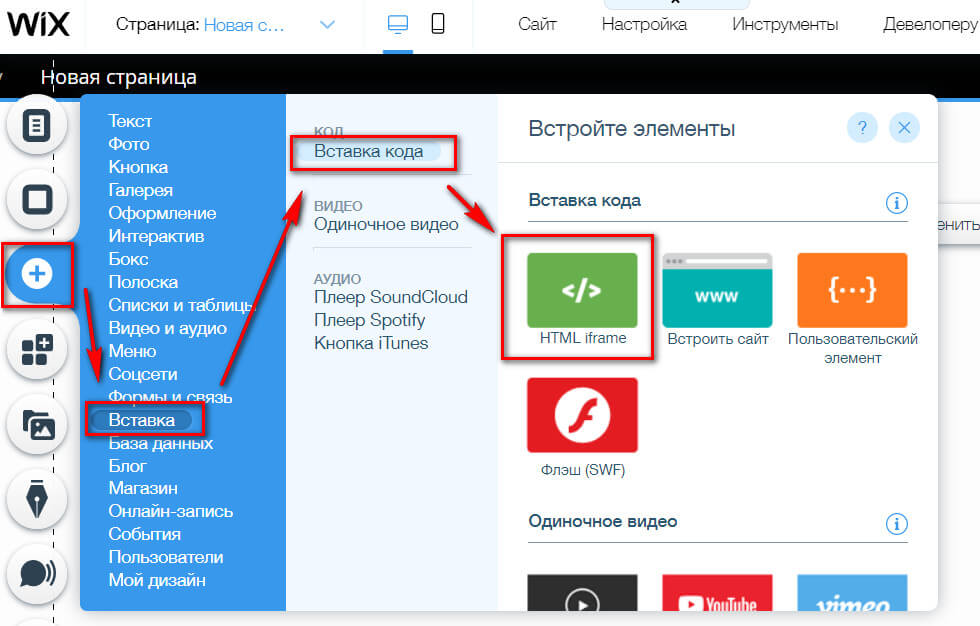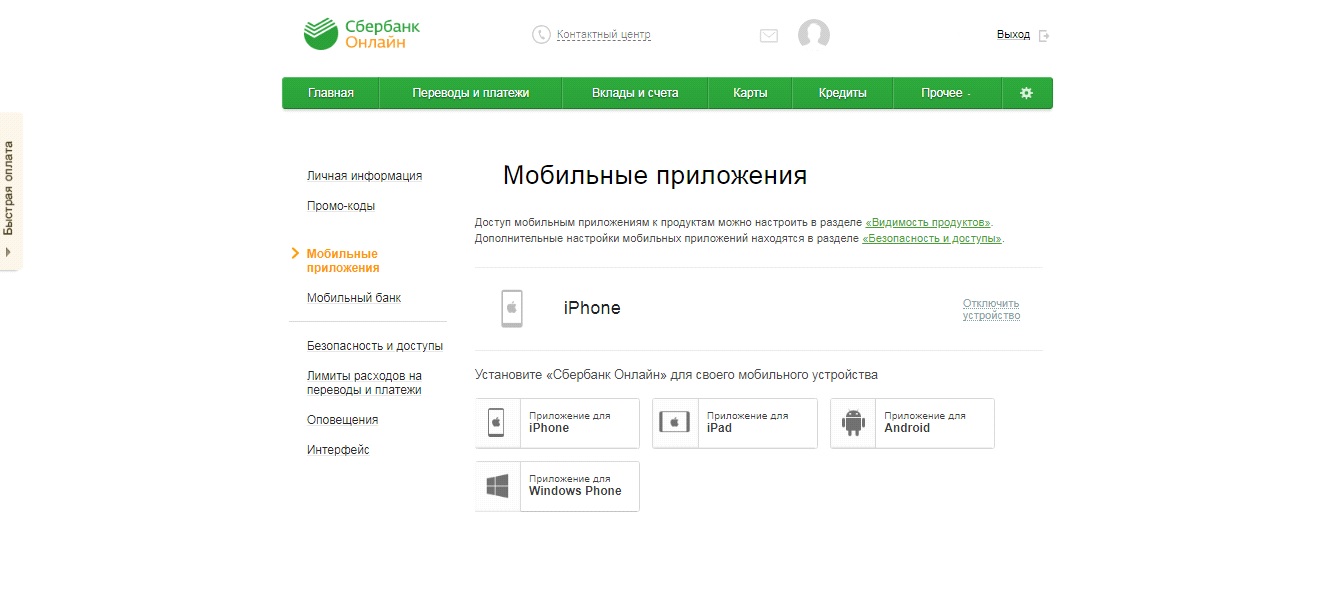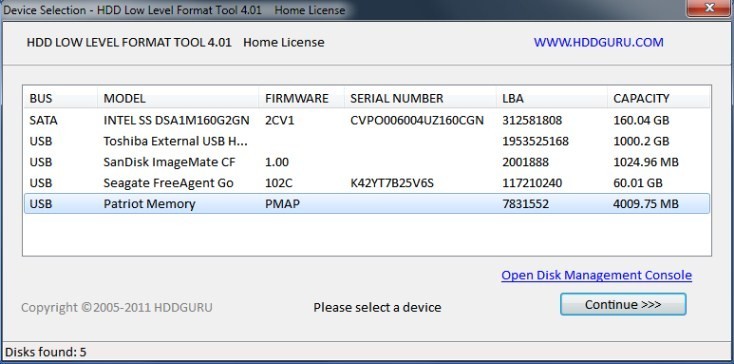Топ 10 лучших внешних звуковых карт
Содержание:
Лучшие внутренние звуковые карты
Внутренние звуковые карты монтируются в системный блок, коммутируются через PCI-Express. Это любительские решения для ценителей качественного звука при прослушивании музыки, просмотре видео, в компьютерных играх. Подвергаются помехам со стороны прочих компьютерных комплектующих (в первую очередь видеокарты). Явных фаворитов и аутсайдеров не было. Нам приходилось выбирать между устройствами с англоязычным интерфейсом программного обеспечения, примитивным эквалайзером, неудобным переключением профилей звука и дешёвыми интерфейсными кабелями.
ASUS Strix Soar
Внутренняя звуковая карта для геймерского компьютера. Поддерживает акустические системы с конфигурацией 7.1, гарантируя эффект глубокого погружения в виртуальный мир. Фирменная утилита Sonic Studio с интуитивным одностраничным интерфейсом предоставляет полный контроль над звуком. Опция Sonic Radar Pro позволяет точно определять место локализации источника звука в игре, отображает его на карте для быстрого поиска врагов по звукам от их шагов. Можно усиливать звуки шагов, голосов и выстрелов одновременно на 360-градусном HUD, чтобы оставаться в курсе происходящего вокруг.
Strix Soar оснащается мощным программным обеспечением для полного контроля над работой устройства: от настройки эквалайзера до балансировки 7.1-канального звука. Шесть профилей адаптируют звучание под любой контент. Имеет усилитель для наушников, работающий с гарнитурой до 600 Ом.

Достоинства:
- Качественный усилитель.
- Простой интерфейс Sonic Studio.
- Поддержка конфигурации 7.1
- Нет «белого» шума.
- Преднастройки для кино, разных жанров игр.
Недостатки:
- Нет функции переключения профилей горячими клавишами.
- Долго запускается приложений драйвера.
Внутренняя геймерская звуковая карта с визуализацией места расположения противников на карте и мощным усилителем для наушников.
Creative Audigy Rx
Бюджетное решение с разъёмом PCIe. Позволяет откалибровать и настроить все параметры звучания для получения максимальной отдачи от устройства. Ряд фирменных технологий SBX Pro Studio улучшит звучание, а CrystalVoice – передаст кристально чистый голос при общении по Skype, в иных мессенджерах. ПО устранит эхо, удалит все сторонние звуки, которые мешают беседе. Возможна запись звука сразу из двух микрофонов.
В фильмах и играх Creative Audigy Rx восстанавливает плавность кривых на низких и высоких частотах, обычно теряемые при кодировании звукового потока. Surround заполнит плотным звуком всё окружающее пространство. Технология Smart Volume решает проблему резких перепадов громкости в играх, кино, а Dialog Plus – выносит диалоги на передний план, позволяет слушать разговоры в шумной окружающей обстановке. Studio Bass восполнит недостатки низких частот.

Достоинства:
- Два разъёма для микрофонов.
- Много настроек звучания.
- Насыщенная технологическими решениями.
- Отличная стереоскопия.
- Объёмное звучание, поддержка 7.1.
- Не наблюдается проблем с драйверами в Windows 10.
Недостатки:
7-полосный эквалайзер.
Отличная аудиофильская карточка, напичканная технологическими решениями. Воспроизводит звук в широком частотном диапазоне: от 5 Гц до 23 кГц. Видеокарта помехи для неё не создаёт.
RME HDSPe AIO
Премиальная встраиваемая звуковая карта для звукозаписи и создания цифровой музыки. Одна из немногочисленных моделей в ценовой категории, где все аудиовходы и выходы могут функционировать одновременно. Запись с воспроизведением для каждого из них настраивается отдельно. Для добавления аналоговых интересов предусмотрено подключение плат расширения. TotalMix – универсальный микшер с гибкой маршрутизацией обладает технологией максимального подавления шумов без искажения звучания. Поддерживает до 760 каналов.
Благодаря подключению через PICe раскрывается весь потенциал устройства, например, мизерные задержки. Постоянные обновления прошивки устраняют существующие недостатки, поэтому адаптер «из коробки», скорее всего, придётся перепрошивать. При максимальном оснащении количество выходов достигает 20 штук, а входов – 18.

Достоинства:
- Автоматическое переключение частот дискредитации.
- Нет проблем с драйверами.
- Не восприимчива к излучениям видеокарты.
- Задержка – 2 мс.
- Качественные интерфейсные кабели.
Недостатки:
Англоязычный интерфейс.
Технические особенности
Звуковая карта отвечает за обработку звука на компьютере. Ее процессор обеспечивает более высокое качество звучание, в отличие от традиционного встроенного аудиоконтроллера материнской платы. Каждая аудиокарта имеет ряд технических характеристик. Давайте их рассмотрим.
Интерфейс подключения:
- PCI — карта вставляется в слот PCI-шины материнки;
- PCI-E — карта ставится в разъём шины PCI-Express. Это более продвинутая технология;
- USB — стандартный разъем;
- FireWire (IEEE1394) — высокоскоростной стандарт для подключения внешних мультимедиа;
- PCMCIA (PC Card) — интерфейс (обычно есть в ноутбуках) для подключения компактных периферийных устройств;
- ExpressCard — в ноутбуках стандарт карт расширения, заменивший PC Card с большей скоростью передачи данных;
- S/PDIF Coaxial.
Разрядность ЦАП/АЦП или число разрядов ЦАП. Чем оно больше, тем на выходе качественнее сигнал. На устаревших Audio CD записывался 16-разрядный звук, а на DVD-Audio хранится уже 24-разрядный. Самое высокое число разрядов на сегодняшний день — 32.
Частота ЦАП также чем выше, тем качественнее звук. Если в Audio-CD частота звука была 44,1кГц, то в DVD-Audio этот показатель достигает уже 192кГц.
Соотношение сигнал\шум — очень важный показатель, фиксирующий насколько шумит карта при преобразовании сигнала в цифру
Это важно при записи с микрофона. Например:
- в картах бюджетного уровня соотношение сигнал/шум соответствует 75-90дБ;
- в картах средней ценовой категории — 90-100дБ;
- в картах PRO студийного уровня — 100-114дБ.
Поддержка специальных стандартов:
- ADAT — позволяет передавать одновременно до 24 звуковых дорожек, благодаря чему можно создать на базе такой звуковой карты домашнюю студию звукозаписи. Используется в профессиональной аппаратуре;
- AES/EBU — для передачи 2 цифровых каналов звука и технической информации. При наличии интерфейса AES/EBU можно подключать студийную аудиоаппаратуру;
- ASIO — позволяет использовать профпрограммы для работы со звуком, как SoundForge, Traktor, Reaper;
- внешняя синхронизация используется в профессиональной технике и позволяет снизить уровень искажений, возникающих в ЦАП в результате нестабильности частоты дискретизации.
Количество каналов воспроизведения — чем больше каналов поддерживает карта, тем шире ее возможности. Наиболее распространенное количество каналов: 2.0, 5.1, 7.1. Карта должна поддерживать столько каналов, сколько и акустическая система. Например, если акустика 5.1, то многоканальная звуковая карта тоже должна поддерживать 5.1.
Наличие встроенного усилителя для наушников показывает, что карта лучше оптимизирована для наушников. Впрочем, встроенный усилитель встречается далеко не во всех моделях.
Разъемы и интерфейсы встречаются следующего типа:
- интерфейс HDMI предоставляет возможность передавать несжатый звук максимального качества на домашний кинотеатр;
- аналоговые выходы (небалансные) позволяют передать сигнал со звуковой карты на домашний кинотеатр или стереосистему;
- аналоговые входы (небалансные) позволяют подключать источник аналогового звукового сигнала (кассетный магнитофон или электрогитару). Наличие нескольких аналоговых входов дают возможность обрабатывать одновременно несколько источников;
- аналоговые выходы (балансные) для вывода симметричного аналогового аудио-сигнала позволяют эффективно противостоять шумам и помехам от электромагнитных излучений, благодаря чему можно использовать длинные соединительные кабели;
- аналоговые входы (балансные) для подключения симметричного аналогового аудио-сигнала позволяют эффективно противостоять шумам и помехам от электромагнитных излучений, благодаря чему можно использовать длинные соединительные кабели;
- цифровые выходы позволяют подключать к ПК внешнее аудиооборудование, при чем сигнал передается без шумов;
- цифровые входы позволяют передавать звук записанный в цифре без шумов;
- инструментальный вход (Hi-Z) позволяет подключать музыкальные электроинструменты, для которых требуется высокоомный вход;
- независимые выходы на наушники встречаются преимущественно у профессиональных карт. Они позволяют каждому пользователю самостоятельно регулировать громкость звучания;
- микрофонные входы — у обычной карты может быть один вход. У профессиональных карт наличие нескольких входов позволяет одновременно записывать несколько источников — пение и гитару, например.
Какие качества важны для внешней звуковой карты?
Прежде всего, следует определиться, действительно ли необходимо данное оборудование и стоит ли его покупать. Итак, внешняя звуковая карта будет полезна пользователям, если им нужен хороший и качественный звук на переносном персональном компьютере. Пользователи могут сказать, что можно подключить колонки или наушники, однако такой подход в корне неправильный. Дополнительные динамики позволят повысить громкость звука, однако качество останется на прежнем уровне. Внешняя звуковая карта также пригодится владельцам ноутбуков, у которых интегрированная деталь вышла из строя.
В большинстве случаев такое устройство имеет незначительные габаритные размеры – с обыкновенную флешку или карт-ридер. Конструкции подороже имеют величину побольше – с внешний жесткий диск. Самые производительные модели обладают еще большими размерами, которые вполне сравнимы с самим переносным компьютером. Возможности подобного оборудования позволяют сделать звук четче и сильнее, нежели у интегрированного элемента. С помощью такой карты можно подключить сразу несколько микрофонов, колонок, наушников и так далее.

Самые дорогие модели оборудованы различными индикаторами, кнопками и рукоятками регулировки громкости, у них в наличии присутствуют разного рода интерфейсы – аналоговые и коаксиальные выходы. Внешняя звуковая карта позволяет осуществлять практически профессиональную запись аудио. Нередко такая конструкция присоединяется не только к персональному компьютеру, но и к планшету или телефону. Настройка весьма простая, осуществляется при помощи кнопок и регуляторов непосредственно на корпусе.
При выборе подобного изделия вполне следует учитывать определенные качества продукции. Для домашнего любительского использования вполне достаточно карты, оснащенной одним входом и выходом на аудио. Для небольшого компактного кинотеатра подойдут устройства с двумя аналогичными парами. Если же изделие предназначено для профессиональной эксплуатации, то этих выходов должно быть не менее 4. Разрядность внешней звуковой карты должна составлять хотя бы 24 бит. Если планируется подключение музыкальных инструментов, то для них должны быть предусмотрены соответствующие гнезда.
Будет очень хорошо, если карта имеет поддержку стандартов звучания Digital Theater System либо Dolby Digital, которые позволяют работать с многоканальным аудио и видео
Это важно не только при просмотре фильмов или играх, но и при редактировании музыки. Поддерживать протокол передачи ASIO внешняя звуковая карта не должна, но, если такая функция будет присутствовать, это будет очень хорошо
Не повредит технология EAX, за счет которой добавляются звуковые эффекты окружающей среды – это будет хорошим преимуществом для любителя компьютерных игр, который предпочитает приложения с поддержкой многоканального звучания. При составлении нашего рейтинга лучших внешних звуковых карт года мы учитывали все эти моменты, а также обращались к отзывам пользователей и профессиональных работников со звуком. Мы постарались учесть соотношение цены и качества моделей, чтобы наиболее дорогостоящие изделия не вошли в наш обзор. Самое время проанализировать эксплуатационные качества данных изделий.
Профессиональные звуковые карты
Эти карты рассчитаны для всех, кто занимается производством и записью музыки. В соответствии с задачами – и особенности: высочайшее качество воспроизведения и записи звука, минимум искажений, максимум возможностей для работы с профессиональным ПО и подключения профессионального оборудования.
У профессиональных карт как правило нет мультимедийных драйверов и поддержки DirectX, что делает многие из них бесполезными в играх. Они не поддерживают даже стандартные системные регулировки громкости – каждый канал регулируется в специальной контрольной панели, показывающей уровень сигнала в децибеллах.
Входы/выходы вместо стандартного «миниджека» выполнены либо на «тюльпанах» RCA, либо на «больших джеках», либо в виде разъемов XLR, выведенных с помощью специальных интерфейсных кабелей. Многие карты располагают внешним блоками, куда выводятся все разъемы для удобства подключения. Компьютерные колонки здесь просто не подключить. Эти карты рассчитаны на подключение профессиональных студийных акустических мониторов, микшерных пультов, предусилителей и прочих «серьезных» устройств.
Карты с разъемами на RCA очень удобны для подключения Hi-Fi аппаратуры и станут хорошим источником звука для хорошей аудиосистемы. Карты с выходами «стереоджек» позволят подключать дорогие наушники без переходников и сопутствующих искажений. Впрочем, как основа для домашнего кинотеатра подойдут лишь немногие из профессиональных плат, количество выходов которых позволит подключить все шесть АС.
Ценовой диапазон: $200-$…
Нюансы подключения
Подключение внешних аудиоадаптеров производится через USB-разъем, который есть в любом ПК или ноуте

или порт ExpressCard.

Поэтому, перед покупкой, решите, куда вы будете подключать видеокарту в ноутбуке (порт ExpressCard бывает только на переносных ПК).
Сам процесс подключения не сложный, а вот с активацией могут возникнуть вопросы. Дело в том, что не всегда при подсоединении устройства система его опознает должным образом или внешнее может конфликтовать со встроенным.
К компьютеру
Рассмотрим порядок действий при подключении аудиокарты к компьютеру:
- Перед тем, как подключить внешнюю звуковую карту прочтите инструкцию. Некоторые производители пишут, что сначала нужно подсоединить адаптер и после этого устанавливать драйвера. Другие же указывают действия в обратном порядке.
- После того, как вы подключили карту и установили драйвера, проверьте, правильно ли они стали:
- зайдите в «Диспетчер устройств» («Пуск» — «Панель управления» или «Компьютер» (правой клавишей мышки) — «Свойства»);
- на вкладке «Звуковые и видео устройства» найдите свою карту и убедитесь, что на ней нет никаких предупреждений в виде знаков вопроса или восклицания; то же касается и контроллеров USB.
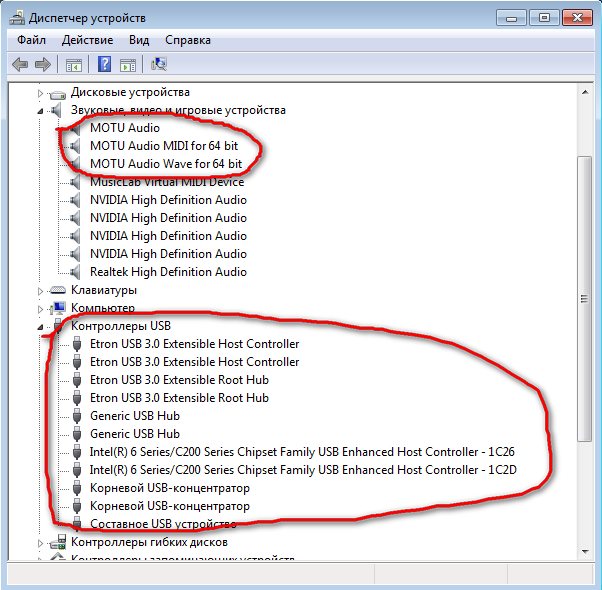
- Если все в порядке, «Диспетчер устройств» можно закрывать и переходить к «Устройствам воспроизведения»:
- правой клавишей мышки кликнуть по значку динамика на панели задач и выбрать нужный пункт;
- на вкладках «Воспроизведение» и «Запись» должна отображаться установленная карта и иметь подтверждение о готовности к работе;
- для того, что бы внешняя аудиокарта использовалась всегда, нужно назначьте ее по умолчанию, кликнув по названию правой клавишей мышки, а интегрированную отключите в такой же способ.
- Теперь проверьте, работает ли адаптер – подключите к ней наушники и попробуйте послушать трек. Бывают ситуации, когда новая карта не подключается к хосту в автоматическом режиме, тогда это нужно сделать вручную:
- запустите Audition и на вкладке «Опции» выберите меню «Порядок устройств»;
- название подключенной USB- карты должно быть в левой части окна, где видны все активные устройства; ели она отображается в правой, выделите ее и нажмите на «Использовать»;
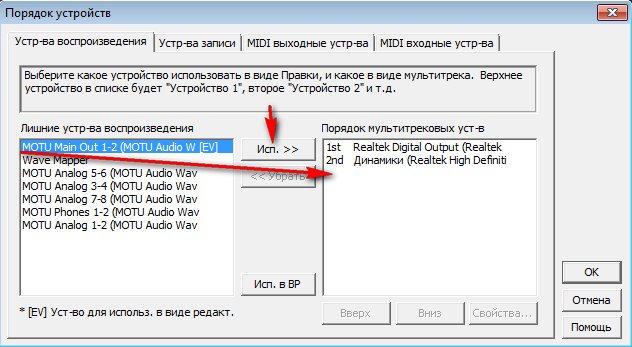
переместите название карты в начало списка, что бы она работала как в мультитреке, так и в аудиоредакторе – выделите карту и нажмите внизу окна кнопку «Вверх» и, после, «использовать в волновом редакторе».
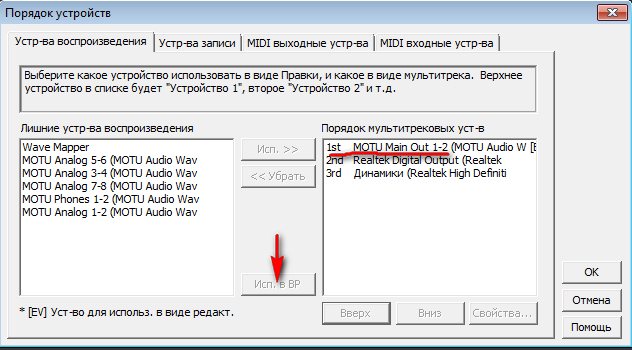
Теперь можно приступить к настройке микрофона.
- Если устройство имеет фантомное питание, его нужно включить.
- Подключите микрофон к входу. Если их два – к первому, и назначьте его на запись трека: переведите Audition в режим мультитрека и на первом треке нажмите кнопку «Вх.1». Далее в открывшемся окне о (он для первого микрофонного входа установлен автоматически) и «Так для всех треков».
- Сохраните настройки нажатием на «Ок» и проверьте работу микрофона: кликните на красную кнопку «R» на первом треке и дважды в поле индикатора записи. Скажите что-нибудь и посмотрите на реакцию индикатора. Если она есть, все настроено правильно.

Для подключения внешнего звукового адаптера к ноутбуку вы также можете воспользоваться этой инструкцией.
К планшету или смартфону
Если вы хотите получить качественное звучание музыки с девайса на Андроид, вы можете подключить USB звуковую карту, использовав, как переходник, OTG-кабель:

Микро-USB подсоедините к разъему планшета или смартфона, а с другой стороны вставьте USB-выход от кабеля карты и попробуйте запустить аудиоплеер. Если звук не пошел, перезагрузите устройство. В отдельных случаях встроенные аудиоплееры не работают по такой системе – скачайте и установите программу Usb Audio Player Pro, neutron или Poweramp.
Где находится звуковая карта?
Независимо от того, что компьютеру не нужно звуковое устройство для его функционирования, звуковые карты включены для удобства пользователя в большинстве ПК либо в слот расширения, интегрированы в материнскую плату, либо подключаются через внешние порты.

Интегрирование звуковой карты в материнскую плату, позволяет удешевить сборки, по сравнению с платой расширения и с незаметной для обыкновенного пользователя потерей качества звука. Отдельные звуковые карты, как показывает практика, необходимы лишь для серьёзного аудио профессионала или использования при выходе из строя интегрированной.

Установка звуковой карты производится в разъёмы на современной материнской плате PCI или PCIe. Типичная карта имеет интерфейс, доступ к которому можно получить на задней панели с различными портами вывода и ввода звука, а также в зависимости от строения компьютерного корпуса, портами для ввода и вывода аудио, находящимися по бокам корпуса или даже в верхней его части.

Для компьютеров, апгрейд которых обычно закачивается увеличением объёма оперативной памяти или же заменой жёсткого диска на твердотельный накопитель (ноутбуки, моноблоки, неттопы) существует возможность использовать внешнее звуковое устройство, выполняющее функцию звуковой карты, обычно подключаемое к компьютеру через USB порты.

Внешние звуковые карты
Это относительно свежая тенденция в мире звуковых плат. Внешние звуковые платы подключаются к компьютеру с помощью интерфейсов USB, USB 2.0 или FireWire.
Для чего делают эти устройства?
Во-первых, вынос карты за пределы корпуса PC позволяет легко решить некоторые проблемы, связанные с наводками и помехами, идущими от других компонентов компьютера и влияющих на качество звука. Производители дорогих плат решают эти проблемы с помощью качествнных элементов, специальной изоляции и т.п., что повышает стоимость устройства.
Во-вторых, все большую популярность набирают barebone-системы – небольшие системные блоки с большим количеством интерфейсных разъемов и, как правило, не более чем одним PCI-слотом.
В-третьих, портативная профессиональная звуковая плата, подключаемая «на лету» к любому компьютеру – это готовая портативная студия!
Но есть и проблемы. Первые выпущенные для USB устройства не обрели должной популярности из-за невысокой пропускной способности этого интерфейса. Вводились ограничения на количество и качество передаваемых сигналов. Тем не менее на рынке еще достаточно мультимедийных USB-карт, предоставляющих хорошее звучание и небольшое количество вводных/выводных каналов.
Сегодня наблюдается настоящий бум на профессиональные карты, подключаемые по шине FireWire: за счет высокой пропускной способности интерфейса не возникает практически никаких проблем с количеством каналов и качеством сигнала.
Ценовой диапазон: $60-$1000-…
Интегрированная аудио подсистема
AC’97 (сокращенно от Audio Codec ’97) — это стандарт для аудиокодеков, разработанный подразделением Intel Architecture Labs компании Intel в 1997 г. Этот стандарт используется в основном в системных платах, модемах, звуковых картах и корпусах с аудиорешением передней панели. AC’97 поддерживает частоту дискретизации 96 кГц при использовании 20ти-разрядного стерео-разрешения и 48кГц при использовании 20ти-разрядного стерео для многоканальной записи и воспроизведения.
AC’97 состоит из встроенного в южный мост чипсета хост-контроллера и расположенного на плате аудиокодека.
Хост-контроллер (он же цифровой контроллер, DC’97) (англ. digit controller) отвечает за обмен цифровыми данными между системной шиной и аналоговым кодеком (AC’97).
Аналоговый кодек — это небольшой чип (4х4 мм., корпус TSOP, 48 выводов), который осуществляет преобразования аналог->цифра и цифра->аналог в режиме программной передачи или по DMA. Состоит из узла, непосредственно выполняющего аналогово-цифровые преобразования — АЦП/ЦАП (международное обозначение — coder/decoder или просто codec). От качества применяемого АЦП/ЦАП во многом зависит качество оцифровки и воспроизведения звука.
HD Audio (сокращенно от High Definition Audio — звук высокой четкости) — является эволюционным продолжением спецификации AC‘97, предложенным компанией Intel в 2004 году, обеспечивающей воспроизведение большего количества каналов с более высоким качеством звука, чем обеспечивалось при использовании интегрированных аудиокодеков, как AC’97. Аппаратные средства, основанные на HD Audio, поддерживают 192 кГц/24-разрядное качество звучания в двухканальном и 96 кГц/24-разрядное в многоканальном режимах (до 8 каналов).
Форм-фактор кодеков и передачи информации между их элементами остался прежним. Изменилось только качество микросхем и подход к обработке звука.
Отличительные особенности двух форматов.
| AC ’97 | HD Audio | Преимущество HD Audio |
|---|---|---|
| 16 бит 48 кГц максимум | 24 бит 192 кГц максимум | Полноценная поддержка новых форматов, таких как DVD-Audio |
| 5.1 | 5.1/7.1 | Полноценная поддержка новых форматов, таких как Dolby Digital Surround EX, DTS ES |
| Полоса пропускания 11.5 Мб/с | 48 Мб/с выход, 24 Мб/с вход | Выше полоса пропускания позволяет использовать большее число каналов в более детальных форматах |
| Фиксированная полоса пропускания | Задаваемая полоса пропускания | Используются только необходимые ресурсы |
| Определённый канал DMA | DMA каналы общего назначения | Поддержка многопоточности и нескольких подобных устройств |
| Одно звуковое устройство в системе | Несколько логических звуковых устройств | Поддержка концепции Digital Home / Digital Office, вывод разных звуков на разные выводы для мультирумных возможностей и отдельного голосового чата во время онлайн-игр |
| Опорная частота задаётся извне, основным кодеком | Опорная частота берётся от чипсета (I/O Controller Hub, ICH) | Единый высококачественный задающий генератор для синхронизации |
| Стабильность работы зависит от стороннего ПО третьих фирм | Универсальная архитектура звукового драйвера от Microsoft | Единый драйвер для большей стабильности OS и базовой функциональности, не требуется специальная установка драйверов |
| Ограниченный device sensing / jack retasking | Полный device sensing / jack retasking | Полная поддержка audio Plug and Play |
| Стереомикрофон или 2 микрофона | Поддержка массива из 16 микрофонов, максимум | Более точные ввод и распознавание речи |
Из чего состоит звуковая карта?
1. Цифровой сигнальный процессор. Тот же самый процессор, что можно встретить и в других картах и платах, однако в звуковой карте он нужен для того, чтобы преобразовывать информационные каналы из аналогового в цифровой и наоборот. Звуковые карты, у которого такого процессора нету, нагружают тот, что стоит в материнской плате, тем самым замедляя работу системы, чего допускать в наше время не советуется.
2. Звуковая-ОЗУ. Память, как и в видеокарте, которая содержит в себе базовую информацию для ускоренной обработки поступающих на карту данных. Естественно, что размер ее небольшой, а поэтому карта может обращаться к процессору материнской платы за доступом к основному, системному ОЗУ.
3. Коннектор. Как и в других платах, он необходим для того, чтобы подключать к карте различные устройства. Ими обычно являются наушники, динамики и микрофон. Некоторые из звуковых карт так же имеют интерфейс для музыкальных инструментов и передачи данных.